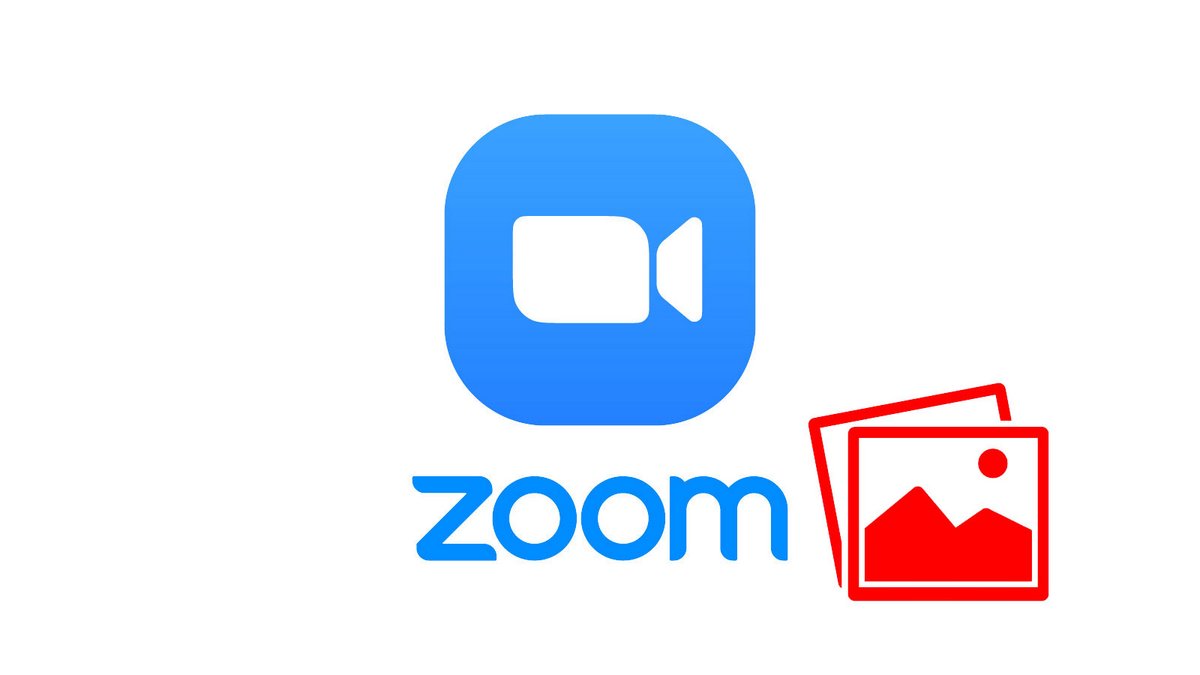
Zoom är inte ett socialt nätverk … men har vissa egenskaper! En videokonferensapplikation som låter dig chatta online med en enda person samt samla flera deltagare i ett virtuellt chattrum. Deltagarnas profilbilder visas då automatiskt som ett kollage.
Om din användning av Zoom är professionell, sätta på din bästa profil, eller hur? I den här guiden förklarar vi hur du ändrar din profilbild med några få klick. Och om du vill veta mer om appen, tveka inte att läsa vår guide om hur du hanterar och säkrar ditt Zoom-konto?.
Ändra din profilbild på Zoom
- Gå till Zoom-sidan och logga in på ditt konto. Efter att ha loggat in omdirigerar Zoom dig automatiskt till din profilsida. Klicka på länken” Redigera till vänster om ditt namn, under standardprofilikonen, för att lägga till ett foto.
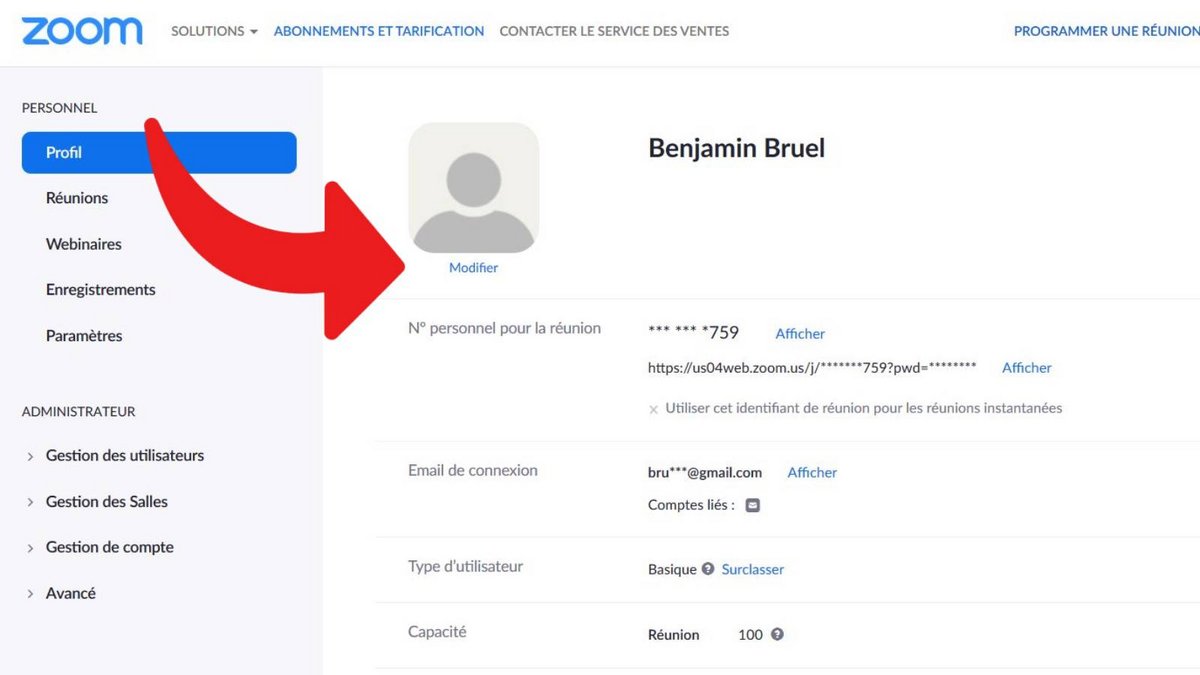
- Ladda upp din nya profilbild från din dator genom att klicka på ” Att skicka för att ladda upp en ny bild.
Zoom tillämpar en storleksgräns på 2 MB för profilbilder. JPEG-, PNG- och GIF-filer accepteras. Som du kan se i skärmdumpen ovan är det möjligt att beskära storleken på bilden för att visa din bästa sida. Men bortsett från storleksändring, men oförmögen att göra fotoredigering i zoomläge, är det inte riktigt Photoshop. Din Zoom-profilbild kommer att dyka upp i din skrivbordsapp under snabbmeddelandechattar, men speciellt om du bestämmer dig för att stänga av din video under ett möte.
Du måste besöka den officiella webbplatsen i din webbläsare för att välja en ny profilbild och infoga den i din profil. Desktop-appen, å andra sidan, erbjuder några av samma alternativ och inställningar, till exempel en virtuell tapet: det här är flera bilder som sys till ditt ansikte. Kort sagt är som en virtuell virtuell skärm! Du kan använda plattformsförsedda appar, men du kan också ladda ner dem från din hårddisk.

